После обновления Windows 11 или 10, установки каких-либо программ и других действий на компьютере некоторые пользователи могут столкнуться с тем, что рабочий стол и соответствующий ему процесс — explorer.exe (Проводник) бесконечно перезапускается: фон и значки появляются, исчезают, появляются снова.
В этой инструкции подробно о том, какие действия можно предпринять в ситуации циклического перезапуска рабочего стола и чем она может быть вызвана.
Как взаимодействовать с системой с постоянно перезагружающимся Проводником
Рассматриваемая ситуация усложняет взаимодействие с Windows 11/10 для решения проблемы, но оно возможно. Есть два варианта действий, обычно достаточно первого, но может пригодиться и второй:
- Нажать клавиши Ctrl+Alt+Delete на клавиатуре, открыть диспетчер задач, отловить в списке процессов «Проводник» (или explorer.exe) в момент, когда он будет запущен, успеть снять задачу (правый клик — снять задачу), он перестанет пытаться запуститься после принудительного закрытия. Диспетчер задач не закрываем, он пригодится далее.
- Если по какой-то причине использовать первый вариант невозможно, можно зайти в среду восстановления Windows, которая тоже может помочь. Для этого на экране входа в систему, который обычно работает исправно нажмите по кнопке выключения справа внизу, а затем, удерживая Shift нажмите по пункту «Перезагрузка», дождитесь загрузки в среде восстановления.
Несмотря на то, что рабочий стол недоступен, в первом случае мы можем использовать большинство программ и системных утилит Windows, во втором — средства восстановления, которые также могут сработать.
Далее по порядку о том, какие действия можно предпринять как в Windows, используя запуск программ и инструментов в диспетчере задач, так и в среде восстановления. От более простых к более сложным.
Точки восстановления системы
Если проблема возникла после недавнего обновления Windows (за исключением «обновления компонентов» со сменой версии), установки какого-либо ПО, редактирования реестра, при этом у вас включены точки восстановления системы, вы можете попробовать использовать их:
- Если вам удалось открыть и работать с диспетчером задач, в его главном меню нажмите по «Запустить новую задачу», либо «Файл» — «Новая задача», введите rstrui.exe и нажмите Enter.
- В среде восстановления можно перейти в раздел «Поиск и устранение неисправностей» — «Дополнительные параметры» и открыть пункт «Восстановление системы» для запуска восстановления системы с использованием точек восстановления.
Если защита системы была включена, а точки восстановления не удалялись, вам останется выбрать точку восстановления на дату, когда проблема не наблюдалась и использовать её:

Есть значительная вероятность, что после завершения процесса восстановления и перезагрузки компьютера проблема будет решена.
Расширения Проводника
Одна из самых частых причин описываемого поведения в Windows — неправильно работающие сторонние расширения Проводника, причем иногда проблема проявляется только после очередного обновления Windows.
Можно попробовать отключить все сторонние расширения, для этого:
- Доберитесь до запуска новой задачи в Проводнике, как это было описано в предыдущих частях инструкции, нажмите «Обзор» в окне запуска новой задачи, найдите и запустите ваш браузер. С большой вероятностью вы найдёте его в папке Program Files, а стандартный Microsoft Edge — в расположении:
C:\Program Files (x86)\Microsoft\Edge\Application\msedge.exe
Если по какой-то причине, например, из-за отсутствующего подключения к Интернету, это невозможно, второй шаг можно выполнить на другом компьютере, после чего скопировать скачанный файл на флешку и перенести на компьютер с проблемой.
- Скачайте бесплатную утилиту ShellExView с официального сайта.
- Перейдите в папку с загруженным архивом или установщиком ShellExView, проще всего это сделать через функцию открытии папки с загрузками в самом браузере, но, если и при этом Проводник закрывается, есть второй вариант: откройте диалог запуска новой задачи в диспетчере задач, нажмите кнопку «Обзор», в поле выбора типа файлов внизу справа установите «Все файлы» (обязательно, иначе будут отображаться только исполняемые файлы, но не архивы и другие типы файлов), а затем перейдите в папку загрузок. Там, с помощью контекстного меню скачанного файла вы сможете как распаковать его, так и запустить.
- В меню программы в разделе «Options» выберите «Hide All Microsoft Extensions» (скрыть все расширения Майкрософт).
- Выберите все оставшиеся сторонние расширения и отключите их с помощью красной кнопки или контекстного меню и пункта «Disable selected items» (отключить выбранные пункты).
- Закройте программу и перезагрузите компьютер — выполнить перезагрузку можно через меню Ctrl+Alt+Delete (выйдя из системы и используя кнопку завершения работы) или запустив новую задачу
shutdown /r /t 0
После перезагрузки проверьте, была ли решена проблема с постоянным перезапуском рабочего стола. Если всё наладилось, при этом какие-то из расширений Проводника вам нужны, вы можете пробовать включать их по одному, пока не будет выявлено то, которое привело к проблеме.
Недавно установленные программы
Если вы предполагаете, что причиной сбоя стали какие-либо программы и утилиты, недавно установленные на компьютере (особенно часто речь идёт об инструментах для изменения оформления системы и меню Пуск, таких как Explorer Patcher), их можно удалить:
- В диспетчере задач используйте опцию запуска новой задачи.
- Введите appwiz.cpl и нажмите «Ок».
- Удалите соответствующие программы с компьютера.
Если программ нет в списке, вы можете найти их через кнопку «Обзор» и посмотреть, присутствуют ли файлы деинсталляции (uninstall.exe и подобные) в папке с программой.
Также может помочь:
- Отключение соответствующих программ в автозагрузке, что можно сделать на соответствующей вкладке прямо в диспетчере задач на вкладке «Автозагрузка».
- Отключение недавно установленных сторонних служб (новая задача — services.msc, ищем службы недавно установленного ПО, устанавливаем «Тип запуска» в «Отключена»).
Оборудование и драйверы
Многие пользователи, столкнувшиеся с проблемой бесконечного перезапуска explorer.exe при входе в систему после обновления Windows 11/10, отметили следующие факторы, связанные с оборудованием, которые могли на это влиять:
- Подключение более одного монитора. В этом случае помогает отключение всех мониторов кроме основного с последующей переустановкой драйверов видеокарт — дискретной и интегрированной, в некоторых случаях требуется также установка оригинальных драйверов чипсета.
- Зависимость перезагрузки проводника от подключения ноутбука к источнику питания: перезагружается на зарядке и работает исправно без неё. Решение — установка всех оригинальных драйверов чипсета, при наличии — обновление БИОС, а если не помогает и это, для некоторых сработало отключение батареи физически или в диспетчере устройств.
Фактор видеокарты и драйверов для неё может оказаться важным и в случае единственного монитора: рекомендую попробовать удалить текущие драйверы дискретного и интегрированного видео (зайти в диспетчер устройств можно путем запуска задачи devmgmt.msc в диспетчере задач) и, если это решило проблему, начисто установить их снова.
В случае, если ничего из перечисленного не решило проблему, далее — несколько дополнительных вариантов и информация, которая может пригодиться:
- Выполните проверку и восстановление системных файлов: запустите новую задачу cmd.exe с правами администратора в диспетчере задач и по порядку используйте команды
dism /online /cleanup-image /restorehhealth sfc /scannow
- Если вы подозреваете вирусы или другое вредоносное ПО в качестве виновника проблемы, используйте подход из раздела про расширения Проводника для загрузки и использования соответствующих антивирусных инструментов (например, KVRT), средств удаления вредоносных программ, или инструментов удаления майнеров.
- Зайдите в редактор реестра (запустить новую задачу — regedit) в раздел
HKEY_LOCAL_MACHINE\SOFTWARE\Microsoft\Windows NT\CurrentVersion\Winlogon
и убедитесь, что для параметров с именами Shell и Userinit установлены значения explorer.exe и
C:\WINDOWS\system32\userinit.exe,
включая запятую, соответственно. Если это не так, измените их и перезагрузите компьютер.
- Проверьте, решится ли проблема, если создать нового пользователя и зайти под ним. Для этого запустите новую задачу cmd.exe с правами администратора и используйте команды (для англоязычной версии Windows измените «Администраторы» на «Administrators»):
net user Имя_пользователя /add net localgroup Администраторы Имя_пользователя /add
После успешного выполнения команд выйдите из системы через меню Ctrl+Alt+Delete и зайдите под новым пользователем.
- Загляните в Просмотр событий Windows (eventvwr.msc) и изучите ошибки и информацию о них. Скорее всего, вы увидите там explorer.exe или ShellExperienceHost.exe со сбойным модулем ucrtbase.dll (к сожалению, эта информация нам мало что даёт), но есть вероятность, что найдутся и дополнительные сведения, которые помогут разобраться с проблемой.
- Попробуйте запустить систему в безопасном режиме, включив его в msconfig (новая задача — msconfig) или зайдя в безопасный режим через среду восстановления. Подробно про вход в безопасный режим в Windows 11, подойдёт и для Windows 10.
- Также может пригодиться возможность восстановления системы с использованием WinPE.
И, наконец, два последних варианта:
- Если проблема возникла после недавнего обновления компонентов Windows (обновления до новой версии), при этом папка Windows.old не удалена, вы можете инициировать откат к предыдущей версии системы, запустив задачу
DISM /Online /Initiate-OSUninstall
или через раздел «Удаление обновлений» в среде восстановления по пути «Поиск и устранение неисправностей» — «Дополнительные параметры» — «Удалить обновления».
- Сбросить систему к заводским настройкам с помощью команды
systemreset --factoryreset
или, если она не сработает — через опцию возврата компьютера в исходное состояние в среде восстановления.
Надеюсь, что-то из предложенного поможет всё исправить и вернуть работоспособность системы.
Будет отлично, если в комментариях вы сможете поделиться информацией о том, как именно проявлялась перезагрузка Проводника и рабочего стола и к какому решению вы в итоге пришли.
If you’re facing this issue when you open File Explorer in Windows 10 it keeps on crashing every time you open it, then you are among thousands of users who have been facing this issue since upgrading to Windows 10. While updating to a new version of Windows should fix the problem with previous versions, Windows 10 is far from perfect, and instead of fixing the problem, it seems to create more issues.
In some cases, File Explorer only crashes when a user uses the search function to search for files or folders while for others simply right-clicking or using copy or paste seems to crash File Explorer. The only fix is to restart your PC but when you open File Explorer it again crashes. There is no particular cause to this issue as it depends on user to user why the File Explorer crashes. Each system has a unique configuration, and hence there is a various possible solution to this problem. So without wasting any time let’s see how to actually Fix File Explorer Crashing Issue in Windows 10 with the below-listed troubleshooting guide.
Table of Contents
Make sure to create a restore point just in case something goes wrong.
Method 1: Find the cause of the Problem using Event Viewer
1. Press Windows Key + R then type eventvwr and hit Enter to open Event Viewer or type Event in the Windows search then click Event Viewer.

2. Now from the left-hand side menu double click on Windows Logs then select System.

3. In the right window pane look for error with the red exclamation mark and once you find it, click on it.
4. This will show you the details of the program or process, causing the Explorer to crash.
5. If the above app is the third party, make sure to uninstall it from Control Panel.
Method 2: Explorer Crashing Issue Root Cause
1. Type Reliability in the Windows Search and then click Reliability History Monitor.

2. It will take some time to generate a report in which you will find the root cause for the Explorer crashing issue.
3. In most cases, it seems to be IDTNC64.cpl which is the software supplied by IDT (Audio software) which is not compatible with Windows 10.

4. Press Windows Key + Q to bring up the search and type cmd.
5. Right-click on the cmd and select Run as Administrator.
6. Type the following command in the cmd and hit Enter:
ren IDTNC64.CPL IDTNC64.CPL.old

7. Close Command Prompt and reboot your PC.
8. If you’re not able to rename the above file, you need to uninstall IDT Audio Manager from the Control Panel.
9. If your Control Panel closes automatically, then you need to disable Windows Error Reporting Service.
10. Press Windows Key + R then type services.msc and hit Enter.
11. Find Windows Error Reporting Service then right-click on it and select Properties.

12. Make sure Startup Type is set to Disable, and the service is not running, else click on Stop.

13. Now press Windows Key + X then select Control Panel.
14. Uninstall IDT Audio from Control Panel to finally Fix File Explorer Crashing issue.
15. Reboot your PC to save changes.
Note: Again set the Startup type of Windows Error Reporting Service back to Manual.
Method 3: Launch Folder Windows In A Separate Process
1. Open File Explorer then click View and then click on Options.

Note: If you can’t access File Explorer then open Control Panel and search for File Explorer Options.

2. Switch to the View tab and then checkmark “Launch folder windows in a separate process.”
3. Click Apply, followed by OK.
4. Reboot PC to save changes.
Again, check if you’re able to Fix File Explorer Crashing Issue, if not then continue with the next method.
Method 4: Change the size of text, apps, and other items
1. Press Windows Key + I to open Setting then click System.
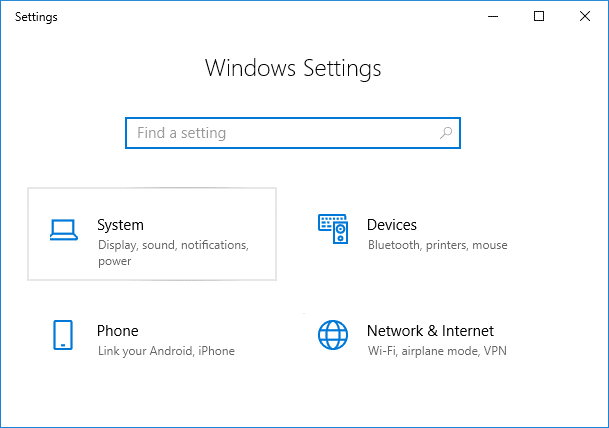
2. From the left-hand menu, switch to the Display tab.
3. Now, Make sure to change the size of text, apps, and other items to 150% or 100%.

Note: Make sure the above setting is not set at 175%, which seems to be causing this issue.
4. Reboot your PC to save changes.
Method 5: Clear File Explorer history
1. Press Windows Key + X then select Control Panel.
2. Search for File Explorer and then click File Explorer Options.

3. Now in General tab, click Clear next to Clear File Explorer history.
4. Restart your PC to save changes.
This method should able to Fix File Explorer Crashing Issue in Windows 10, if not then continue with the next one.
Method 6: Disable all Shell Extensions
When you install a program or application in Windows, it adds an item in the right-click context menu. The items are called shell extensions; now if you add something that might conflict with the Windows, this could cause the File Explorer to crash. As Shell extension is part of Windows File Explorer, any corrupt program could easily cause File Explorer Crashing Issues in Windows 10.
1. Now, to check which of these programs are causing the crash, you need to download a 3rd party software called ShexExView.
2. Double click the application shexview.exe in the zip file to run it. Please wait for a few seconds as when it launches for the first time it takes some time to collect information about shell extensions.
3. Now click Options then click on Hide All Microsoft Extensions.

4. Now Press Ctrl + A to select them all and press the red button in the top-left corner.

5. If it asks for confirmation, select Yes.
6. If the issue is resolved then there is a problem with one of the shell extensions but to find out which one you need to turn them ON one by one by selecting them and pressing the green button on the top right. If after enabling a particular shell extension Windows File Explorer crashes then you need to disable that particular extension or better if you can remove it from your system.
Method 7: Disable Quick access
1. Open File Explorer then click View and then click Options.
Note: If you can’t access accessExplorer then open Control Panel and search for File Explorer Options.
2. Now in General tab uncheck “Show recently used files in Quick access” and “Show frequently used folders in Quick access” under Privacy.
3. Click Apply, followed by Ok.
4. Reboot your PC to save changes.
Method 8: Perform a Clean Boot
Sometimes 3rd party software can conflict with Windows File Explorer, and therefore the File Explorer crashes. In order Fix File Explorer Crashing Issue in Windows 10, you need to perform a clean boot in your PC and diagnose the issue step by step.

Method 9: Give your account full permission to access the folder content
This method is only helpful if you face the File Explorer crashing problem with some particular files or folders.
1. Right-click on the File or Folder, which is having an issue and select Properties.
2. Switch to Security tab and then click Advanced.
3. Click Change next to Owner then Enter your user account name and click Check Names.

4. If you don’t know your user account name, click Advanced in the above window.
5. Now click Find Now which will show you your user account. Please select your account and double click on it to add it to the owner window.

6. Click OK to add your user account to the list.
7. Next, on Advanced Security Settings window checkmark “replace owner on subcontainers and objects.”

8. Then click OK and again Open Advanced Security Settings window.
9. Click Add and then click Select a principal.

10. Again add your user account and click OK.
11. Once you had set your principal, set the Type to be Allow.

12. Make sure to checkmark Full Control and then click OK.
13. Click Apply, followed by OK.
Recommended:
- This file does not have a program associated with it for performing this action
- Fix Microsoft Edge opens multiple windows
- How to Fix Monitor randomly turns OFF and ON
- Fix Unable to Delete Temporary Files in Windows 10
That’s it you have successfully Fix File Explorer Crashing Issue in Windows 10 but if you still have any questions regarding this guide then feel free to ask them in the comment’s section.
Все способы:
- Способ 1: Перезапуск «Проводника»
- Способ 2: Закрытие лишних процессов
- Способ 3: Обновление системы
- Способ 4: Завершение работы конфликтного процесса
- Способ 5: Сканирование Виндовс на ошибки
- Способ 6: Настройки «Проводника»
- Способ 7: Параметры оптимизации папки
- Способ 8: Изменение параметров «Проводника»
- Способ 9: Удаление лишних пунктов контекстного меню
- Способ 10: Чистка реестра
- Способ 11: Удаление вредоносного ПО
- Вопросы и ответы: 3
Способ 1: Перезапуск «Проводника»
«Проводник» в Windows 10 может зависать от внутренних сбоев и ошибок в работе. Если это одиночный или очень редкий случай, достаточно его перезапустить через «Диспетчер задач».
Читайте также: Методы запуска «Диспетчера задач» в Windows 10
- Откройте «Диспетчер задач». Если его окно минимизировано, нажмите на «Подробнее», чтобы развернуть.
- На вкладке «Процессы» найдите в списке «Проводник». Кликните по нему левой кнопкой мыши и нажмите на кнопку внизу «Перезапустить».
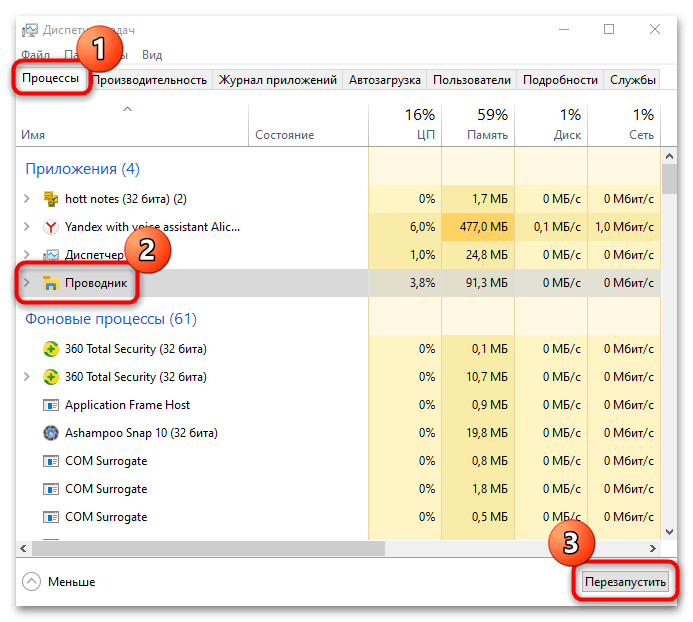
Обычно перезапуск программы или процесса помогает избавиться от проблем. Если «Проводник» продолжает зависать, переходите к следующим методам.
Способ 2: Закрытие лишних процессов
Зависания программного обеспечения, в том числе «Проводника», бывают из-за перегруженности процессами, поскольку все они используют ресурсы компьютера. Попробуйте завершить некоторые из них, чтобы проверить, не пропадет ли проблема. Сделать это можно несколькими способами, используя встроенные средства Windows 10: «Диспетчер задач», «Командная строка» или «PowerShell». Также для этого есть специальный софт от сторонних разработчиков. В нашем отдельном материале развернуто описаны все методы.
Подробнее: Снятие задач в ОС Windows 10
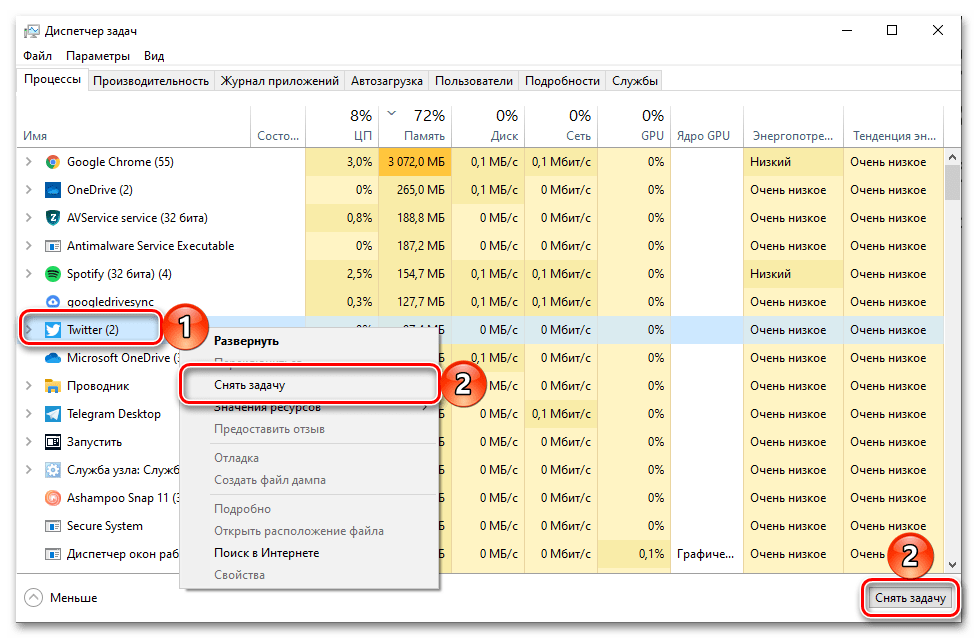
Прежде чем завершать работу процессов, если нет уверенности, что за инструмент функционирует, лучше проверить, для чего он нужен, в интернете. ОС также предусматривает такую возможность: кликните по названию процесса и выберите пункт «Поиск в интернете» из появившегося меню.

Способ 3: Обновление системы
Актуальная версия операционной системы важна, поскольку именно в обновлениях разработчики улучшают безопасность и исправляют различные ошибки. Также процедура с загрузкой апдейта нередко помогает решить локальные проблемы на компьютере. Если «Проводник» начал зависать именно после установки одного из обновлений, то можно попробовать еще раз обновить Windows 10 до последней версии. Для этого предусмотрены специальные утилиты от Microsoft, а также «Центр обновления» ОС. Более подробно о способах читайте в нашей отдельной статье.
Подробнее: Обновление Windows 10 до последней версии

Способ 4: Завершение работы конфликтного процесса
Все проблемы в работе ПО Windows сохраняются в журнале событий, который является предустановленным. Когда есть ошибки в «Проводнике», то это тоже может быть отражено. Посмотрите, какой процесс вызывает такую неполадку, чтобы потом удалить или временно остановить приложение, запускающее его:
- Запустите «Панель управления», найдя приложение в главном меню или через поиск.
- Кликните по меню «Просмотр» и выберите отображение разделов в виде значков. В главном окне нажмите на раздел «Администрирование».
- Откроется папка с ярлыками всех инструментов администрирования. Двойным нажатием левой кнопкой мыши запустите «Просмотр событий».
- На панели слева в открывшемся средстве раскройте меню «Журналы Windows». Просмотрите историю работы системы и приложений, выбрав соответствующие пункты. В главном окне подробно расписаны все события. Если есть такое, которое помечено иконкой в виде восклицательного знака и уровнем под названием «Ошибка», то щелкните по нему левой кнопкой мыши. В окошке ниже отобразится детальная информация об этом.
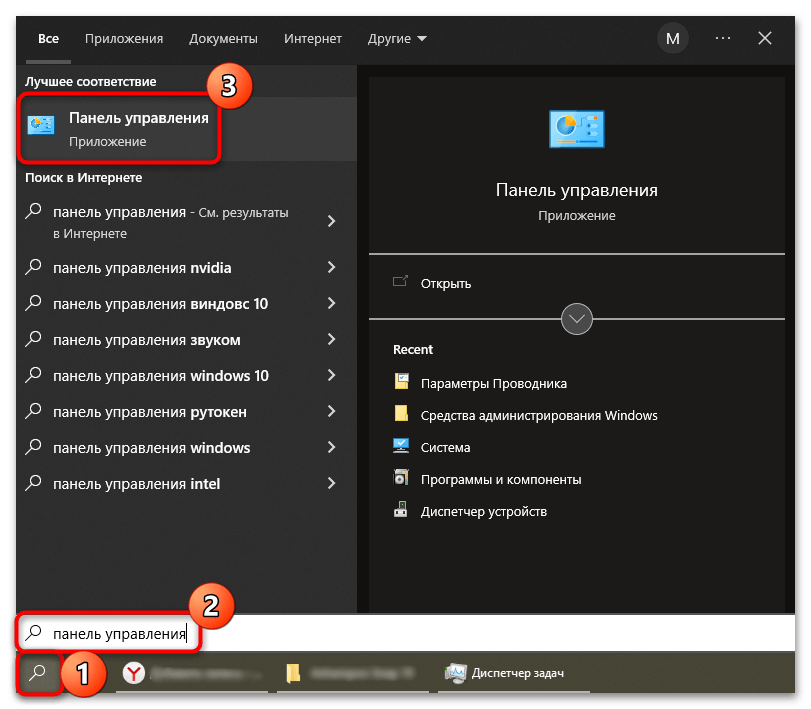
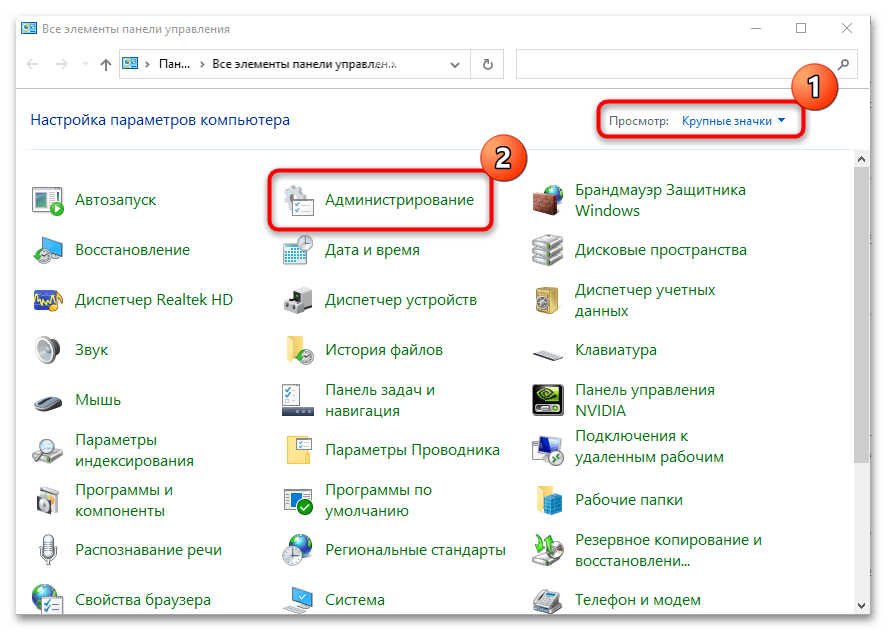
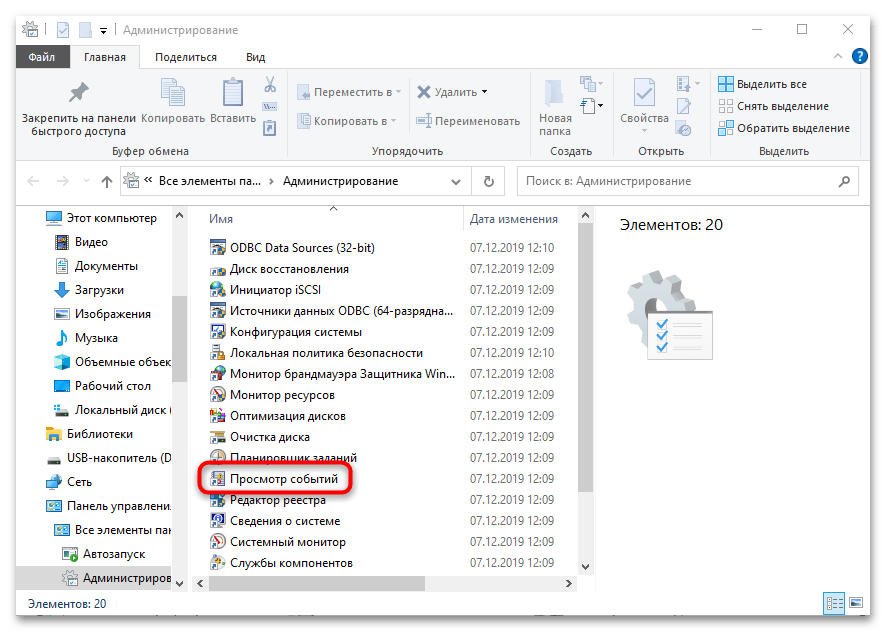
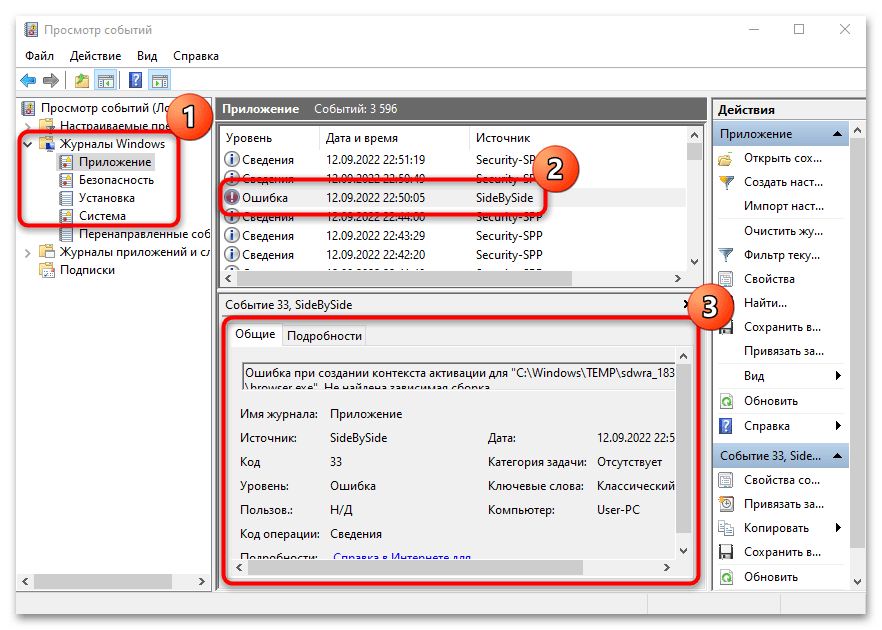
Возможно, вы найдете приложение или процесс, который нарушает работу «Проводника», — в таком случае остановите его через «Диспетчер задач». Для этого вернитесь к Способу 2 и следуйте инструкции.
Способ 5: Сканирование Виндовс на ошибки
«Проводник» может виснуть из-за нарушения целостности файлов на основном локальном диске, на котором установлена система. В Windows 10 есть утилиты, позволяющие просканировать данные на наличие повреждений и вернуть их работоспособность. Запустить штатное средство устранения ошибок можно через «Командную строку»:
- Запустите «Командную строку» с правами администратора. Для этого воспользуйтесь строкой для поиска установленных приложений.
- Команда
sfc /scannowзапускает процедуру сканирования Виндовс на наличие поврежденных файлов. Впишите ее и нажмите на клавишу «Enter». - После проверки в окне «Командной строки» отобразится отчет. Однако если вместо сканирования вы получили отчет об ошибке, введите команду
dism /online /cleanup-image /restorehealth, которая восстановит хранилище, используемое утилитой sfc /scannow. - Соответственно, после удачного восстановления понадобится запустить
sfc /scannowповторно.
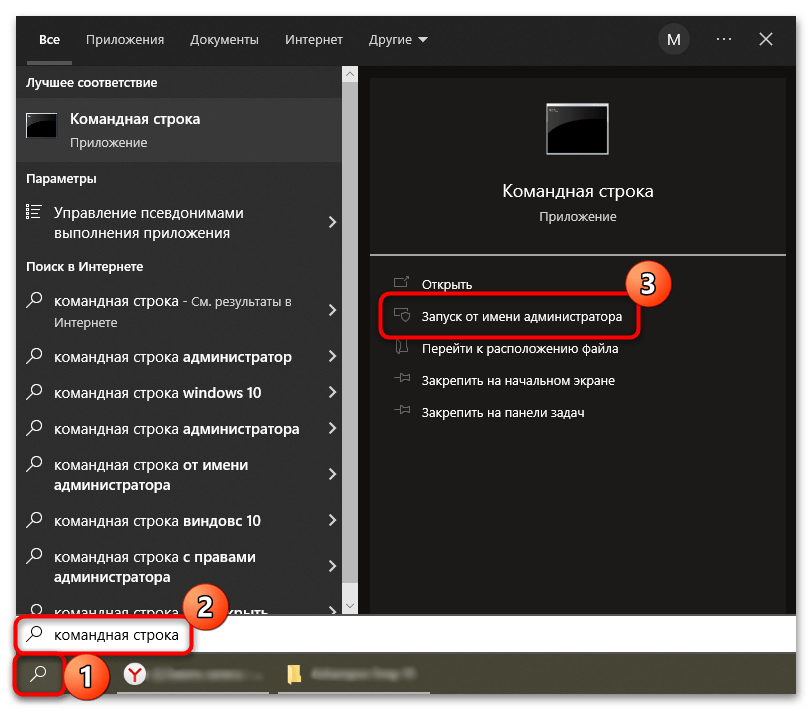
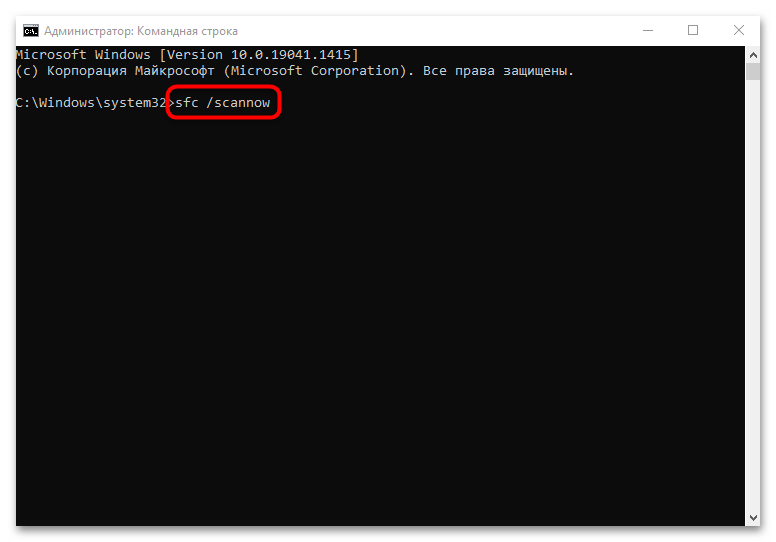
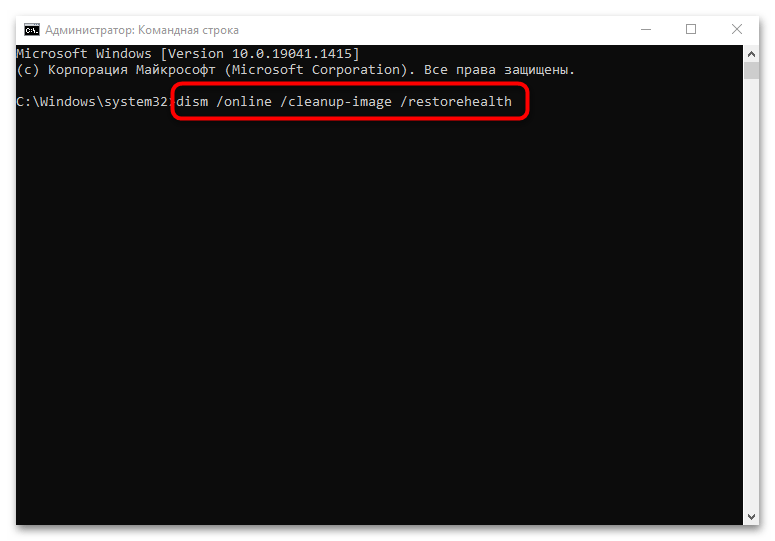
После сканирования и процедуры восстановления поврежденных файлов перезагрузите компьютер. Проверьте, не перестал ли зависать файловый менеджер.
Способ 6: Настройки «Проводника»
Одной из функций «Проводника» является «Быстрый доступ», что позволяет оперативнее перейти к недавно открытым или использованным папкам и файлам. Когда менеджер запускается, эти данные можно сразу увидеть. Такая возможность нагружает систему в целом и может вызывать зависания и проблемы в работе. «Быстрый доступ» можно отключить.
Если к компьютеру имеют доступ и третьи лица, то в целях безопасности конфиденциальных данных лучше отключать эту функцию.
- Перейдите в окно «Параметры Проводника». Сделать это можно через ту же «Панель управления», прописав соответствующий запрос в поисковой строке, или через поиск в «Пуске».
- На вкладке «Общие» рядом со строкой «Открыть проводник для» раскройте меню и выберите «Этот компьютер», если до этого было значение «Быстрый доступ».
- Перейдите в блок «Конфиденциальность». Уберите отметки у опций показа недавно использованных файлов и папок. Нажмите на «Очистить» — это сотрет всю историю журнала «Проводника». Примените настройки, нажав на «ОК».

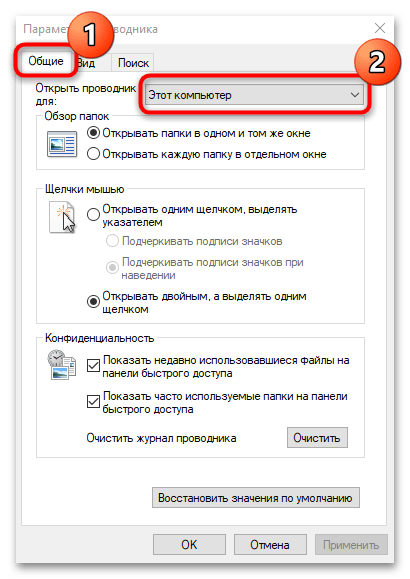
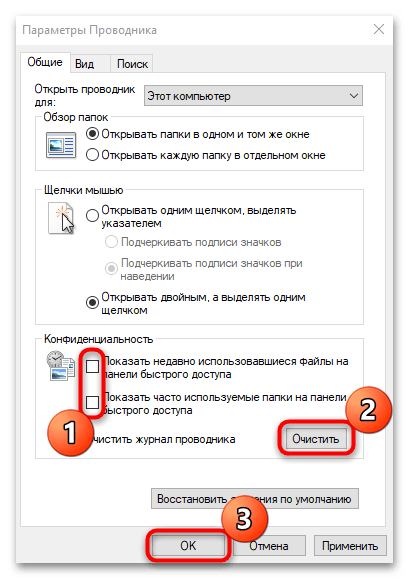
Как только процедура настройки «Проводника» завершена, перезагрузите компьютер, чтобы изменения вступили в силу.
Способ 7: Параметры оптимизации папки
Если папка содержит большое количество файлов и других папок, в которых также размещены данные, то это может вызывать зависания «Проводника». Штатные настройки операционной системы позволяют оптимизировать параметры такого перегруженного каталога:
- Перейдите в корневой каталог, где хранится проблемная папка. Щелкните по ней правой кнопкой мыши и через контекстное меню откройте ее «Свойства».
- Нажмите на вкладку «Настройка»: здесь находятся инструменты для оптимизации папки. В соответствующем списке выберите пункт «Общие элементы», затем отметьте опцию ниже – «Применять этот же шаблон ко всем подпапкам». Кликните по «ОК», чтобы применить настройку.
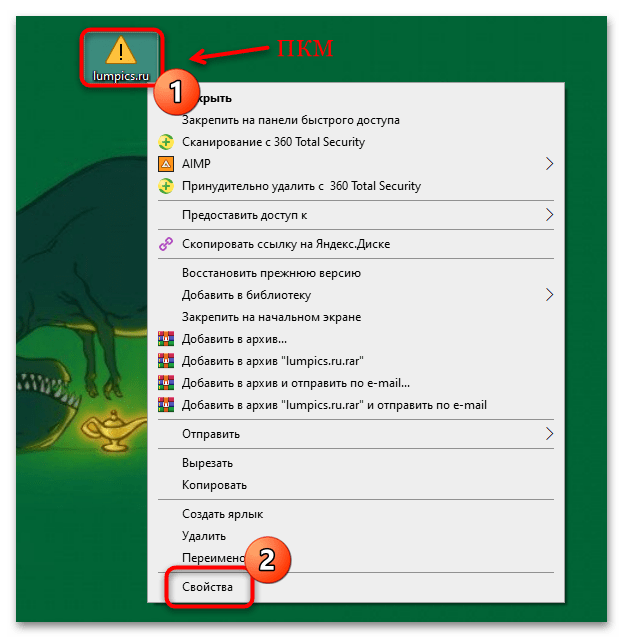
При условии, что в папке хранятся только данные определенного формата, например фотографии, то можно вместо «Общие элементы» выбрать пункт «Изображения», чтобы Виндовс оптимизировала работу во время использования каталога с графическими объектами.
Способ 8: Изменение параметров «Проводника»
Чтобы избежать сбоев в работе «Проводника» и системы в целом, в ОС от Microsoft реализована возможность открытия каталогов в отдельных процессах — это позволяет снизить нагрузку на ЦП.
- Запустите «Проводник» и перейдите в раздел «Вид», выбрав его на верхней панели. Кликните по кнопке «Параметры».
- Откроется системное окно, где нужно перейти на вкладку «Вид», затем в списке блока «Дополнительные параметры» найти строку «Файлы и папки». Здесь поставьте галочку у опции запуска окна с папками в отдельном процессе. Подтвердите изменения параметров, нажав на «ОК».
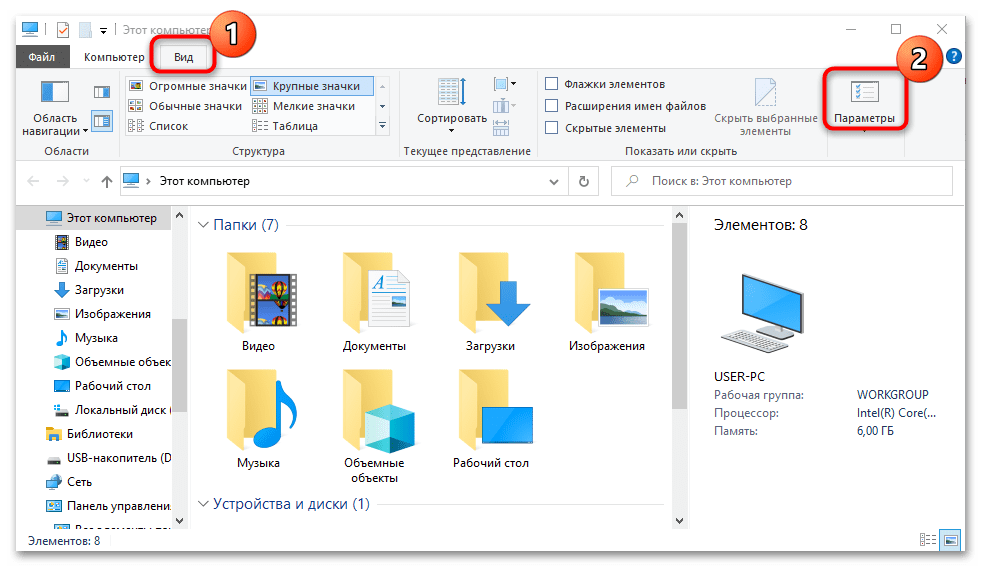

Такая настройка поможет разгрузить центральный процессор, отчего зависания «Проводника» могут прекратиться.
Способ 9: Удаление лишних пунктов контекстного меню
Функции различных программ и утилит интегрируются в контекстное меню, чтобы предоставить быстрый доступ к возможностям софта. Например, проигрыватели добавляют опцию воспроизведения контента, а антивирусы — сканирования объекта. Если возникают конфликты в работе ПО и Виндовс, то «Проводник» может начать зависать и вылетать.
При установке софта старайтесь выключать функцию интеграции в системное меню, если в этом нет необходимости.
Чтобы убрать неиспользуемые пункты из контекстного меню, потребуется инсталлировать стороннюю программу – ShellExView. Она проверенная и эффективная, распространяется бесплатно.
Скачать ShellExView с официального сайта
- Скачайте программу и установите ее, следуя инструкции пошагового мастера. Запустите ShellExView и нажмите на вкладку «Options». В меню выберите пункт «Filter By Extension Type».
- Кликните по строке «Context Menu» левой кнопкой мыши и нажмите на «ОК».
- В главном окне интерфейса программы отобразится список софта и средств, которые взаимодействуют с контекстным меню. Чтобы убрать инструмент оттуда, щелкните правой кнопкой мыши по названию, затем выберите «Disable Selected Items».
- Появится всплывающее окно, где нужно подтвердить действие.
- В главном окне снова кликните по вкладке «Options», затем по функции «Restart Explorer», которая перезапустит «Проводник».
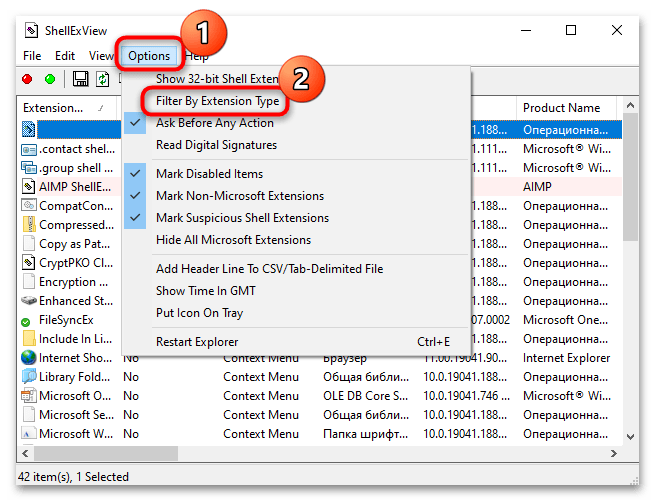
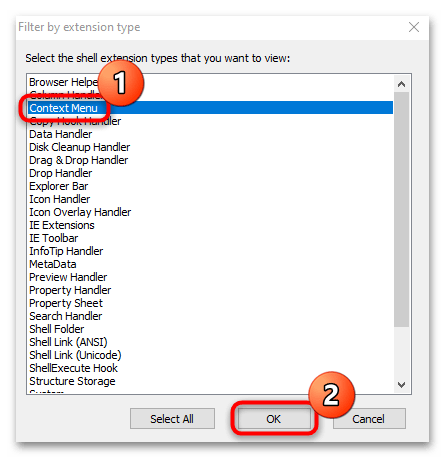


Если «Проводник» перестал зависать, то в этом был виноваты функции софта от стороннего разработчика. Чтобы избежать проблем с файловым менеджером в дальнейшем, можно периодически убирать лишние пункты из контекстного меню, если они не используются.
Способ 10: Чистка реестра
Реестр Windows представляет собой иерархически построенную базу данных различных настроек и параметров системы. При перегруженности ненужными данными в работе ПК могут возникать неполадки, например вылеты из приложений или их периодические зависания. Попробуйте очистить реестр ОС с помощью штатных средств, которые быстро и без ущерба работе справятся с поставленной задачей. Об этом ранее писал наш автор в отдельной инструкции.
Подробнее: Как очистить реестр стандартными средствами Windows 10
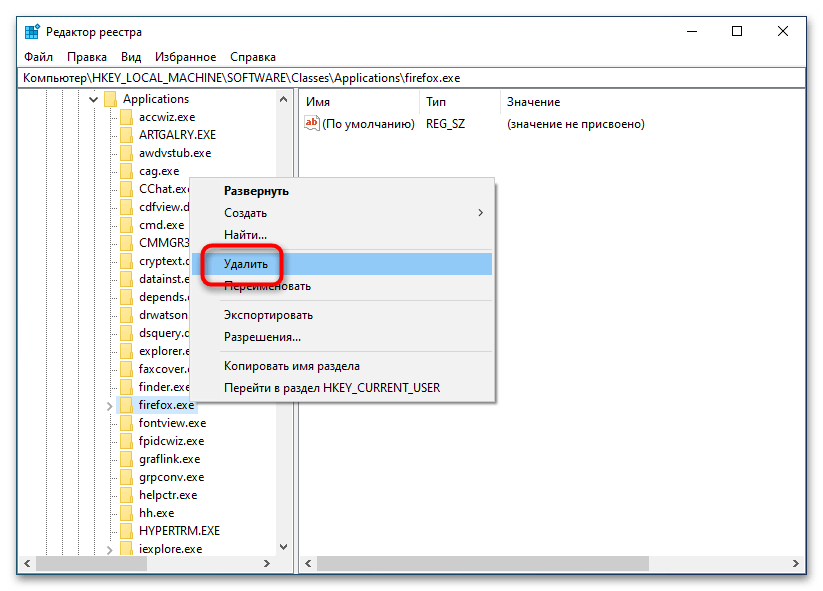
Также существуют специальные сторонние программы, некоторые из которых предлагают более расширенные функции, чем встроенные инструменты Windows. У нас на сайте есть детальнее разбор такого ПО с описанием и ссылками на скачивание. Большинство средств условно-бесплатные или платные, но их функций достаточно для простой очистки реестра ОС.
Подробнее:
Чистка реестра с помощью CCleaner
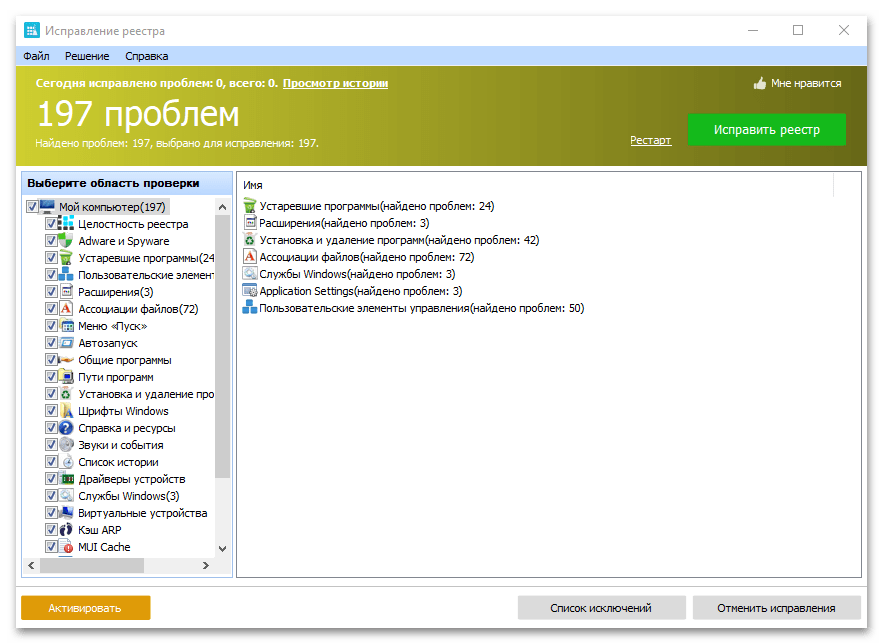
Способ 11: Удаление вредоносного ПО
Действие вредоносного софта распространяется на все системные инструменты, поэтому из-за его наличия нередко в работе «Проводника» возникают сбои, такие как зависания или самостоятельный перезапуск. Попробуйте проверить компьютер на наличие опасного ПО, используя встроенные или сторонние средства. В наших отдельных руководствах описаны действенные способы борьбы с вирусами, включая профилактику.
Подробнее:
Борьба с компьютерными вирусами
Методы удаления вируса с компьютера под управлением Windows 10

Наша группа в TelegramПолезные советы и помощь
После обновления Windows 11 или 10, установки каких-либо приложений и других действий на компьютере, некоторые пользователи могут столкнуться с тем, что рабочий стол и соответствующий ему процесс — explorer.exe (Проводник) бесконечно перезапускается: фон и значки появляются, исчезают, затем снова появляются.
В этой инструкции подробно рассмотрим, какие действия можно предпринять в ситуации циклического перезапуска рабочего стола и чем эта проблема может быть вызвана.
Варианты работы с Windows
Рассматриваемая ситуация усложняет взаимодействие с Windows 11/10 для устранения проблемы, но все же это возможно. Существуют два варианта действий, обычно достаточно первого, но второй вариант также может пригодиться:
1. Нажмите клавиши Ctrl+Alt+Delete на клавиатуре, откройте Диспетчер задач, найдите в списке процессов «Проводник» (или explorer.exe) в момент, когда он будет запущен, и успейте снять задачу (ПКМ — Снять задачу). После принудительного закрытия процесс перестанет пытаться запускаться. Диспетчер задач не закрывайте, он пригодится далее.
2. Если по какой-то причине использовать первый вариант невозможно, можно зайти в среду восстановления Windows. Для этого на экране входа в систему, который обычно работает исправно, нажмите кнопку выключения в правом нижнем углу, а затем, удерживая Shift, выберите пункт «Перезагрузка», и дождитесь загрузки в среде восстановления.
Несмотря на недоступность рабочего стола, в первом случае можно использовать большинство приложений и системных утилит Windows, а во втором — средства восстановления, которые также могут помочь.
Далее по порядку рассмотрим действия, которые можно предпринять как в Windows, используя запуск приложений и инструментов в диспетчере задач, так и в среде восстановления. Начнем с более простых решений и перейдем к более сложным.
Точки восстановления системы
Если проблема возникла после недавнего обновления Windows (за исключением «обновления компонентов» со сменой версии), установки какого-либо ПО или редактирования реестра, а точки восстановления системы были включены, попробуйте использовать их:
— Если удалось открыть и работать с диспетчером задач, в его главном меню нажмите «Запустить новую задачу», либо «Файл» — «Новая задача», введите
rstrui.exe
и нажмите Enter.
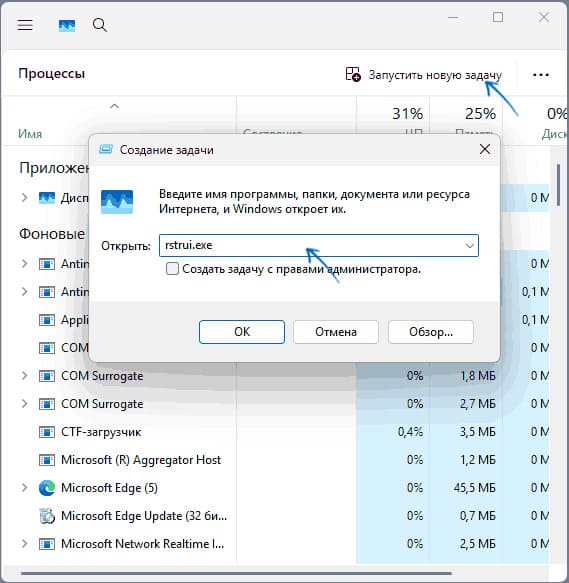
— В среде восстановления перейдите в раздел «Поиск и устранение неисправностей» — «Дополнительные параметры» и выберите пункт «Восстановление системы», чтобы начать восстановление с использованием точек восстановления.
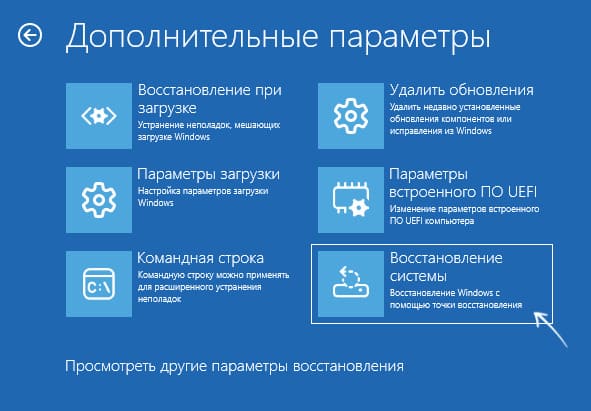
Если защита системы была включена, и точки восстановления не удалялись, выберите точку восстановления на дату, когда проблема не наблюдалась, и используйте её. Есть высокая вероятность, что после завершения процесса восстановления и перезагрузки компьютера проблема будет решена.
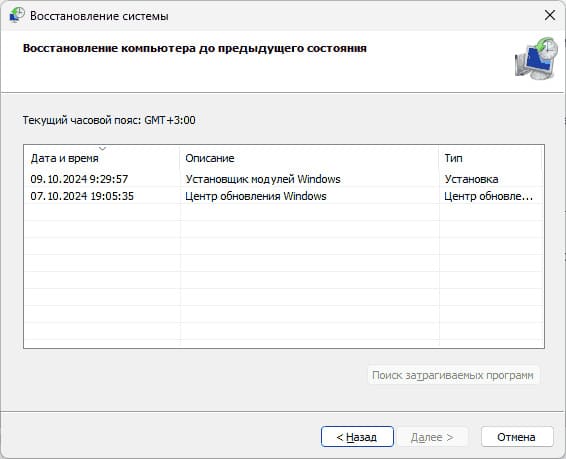
Расширения Проводника
Одна из наиболее частых причин описываемого поведения в Windows — неправильно работающие сторонние расширения Проводника, которые иногда начинают вызывать проблемы после очередного обновления Windows.
Чтобы отключить все сторонние расширения, выполните следующие действия:
1. Доберитесь до запуска новой задачи в Проводнике, как это было описано в предыдущих частях инструкции. Нажмите «Обзор» в окне запуска новой задачи, найдите и запустите браузер. С большой вероятностью он будет находиться в папке Program Files, а стандартный Microsoft Edge — в расположении:
C:\Program Files (x86)\Microsoft\Edge\Application\msedge.exe
2. Скачайте бесплатную утилиту ShellExView с официального сайта или напрямую с нашего сервера.
3. Перейдите в папку с загруженным архивом или установщиком ShellExView. Проще всего это сделать через функцию открытия папки с загрузками в браузере, но если и при этом Проводник закрывается, можно открыть диалог запуска новой задачи в диспетчере задач, нажать кнопку «Обзор», выбрать тип файлов «Все файлы» и перейти в папку загрузок. Там, используя контекстное меню, распакуйте файл и запустите его.

4. В меню приложения в разделе «Options» выберите «Hide All Microsoft Extensions» (скрыть все расширения Майкрософт).
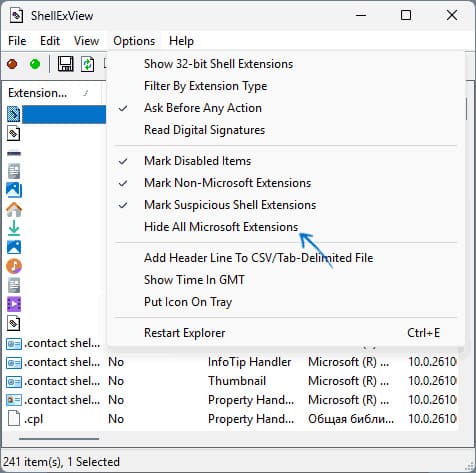
5. Выберите все оставшиеся сторонние расширения и отключите их с помощью красной кнопки или пункта контекстного меню «Disable selected items» (отключить выбранные пункты).

6. Закройте приложение и перезагрузите компьютер.
После перезагрузки проверьте, была ли решена проблема с постоянным перезапуском рабочего стола. Если всё наладилось, а какие-то из расширений Проводника вам нужны, можно включать их по одному, пока не выявится проблемное.
Недавно установленные приложения
Если вы предполагаете, что причиной сбоя стали недавно установленные приложения и утилиты (например, инструменты для изменения оформления системы, такие как Explorer Patcher), их можно удалить:
— В диспетчере задач используйте опцию запуска новой задачи, введите
appwiz.cpl
и нажмите Ок.
— Удалите соответствующие приложения с компьютера.

— Отключите соответствующие приложения в автозагрузке на вкладке «Автозагрузка» в диспетчере задач.
— Отключите недавно установленные сторонние службы (
services.msc
), установив «Тип запуска» в «Отключена».
Оборудование и драйверы
Многие пользователи, столкнувшиеся с проблемой бесконечного перезапуска explorer.exe, отметили, что проблему могли вызвать следующие факторы:
— Подключение более одного монитора. В этом случае помогает отключение всех мониторов, кроме основного, с последующей переустановкой драйверов видеокарт.
— Зависимость перезагрузки проводника от подключения ноутбука к источнику питания: перезагрузка происходит на зарядке, но всё работает исправно без неё. Решение — установка всех оригинальных драйверов чипсета, обновление БИОС, либо отключение батареи.
— Фактор видеокарты и драйверов. Попробуйте удалить текущие драйверы дискретного и интегрированного видео (
devmgmt.msc
), и если это решит проблему, установите их снова.
Дополнительные способы
Если ничего из перечисленного не помогло, можно попробовать следующие варианты:
— Выполните проверку и восстановление системных файлов, запустив новую задачу
cmd.exe
с правами администратора и последовательно используйте команды:
dism /online /cleanup-image /restorehealth
sfc /scannow
— Если подозреваете вирусы, скачайте и используйте антивирусные инструменты.
— Зайдите в редактор реестра (
regedit
) и убедитесь, что параметры Shell и Userinit установлены правильно:
explorer.exe
и
C:\WINDOWS\system32\userinit.exe,
. (включая запятую, соответственно). Если это не так, измените их и перезагрузите компьютер.

— Создайте нового пользователя и попробуйте зайти под ним, используя команды:
net user Имя_пользователя /add
net localgroup Администраторы Имя_пользователя /add
— Проверьте журнал Просмотра событий Windows:
eventvwr.msc
— Попробуйте запустить систему в безопасном режиме.
Если проблема возникла после недавнего обновления Windows, и папка Windows.old не была удалена, можно инициировать откат к предыдущей версии системы командой:
DISM /Online /Initiate-OSUninstall
Также можно сбросить систему к заводским настройкам с помощью команды:
systemreset --factoryreset
Распознавание голоса и речи на C#
UnmanagedCoder 05.05.2025
Интеграция голосового управления в приложения на C# стала намного доступнее благодаря развитию специализированных библиотек и API. При этом многие разработчики до сих пор считают голосовое управление. . .
Реализация своих итераторов в C++
NullReferenced 05.05.2025
Итераторы в C++ — это абстракция, которая связывает весь экосистему Стандартной Библиотеки Шаблонов (STL) в единое целое, позволяя алгоритмам работать с разнородными структурами данных без знания их. . .
Разработка собственного фреймворка для тестирования в C#
UnmanagedCoder 04.05.2025
C# довольно богат готовыми решениями – NUnit, xUnit, MSTest уже давно стали своеобразными динозаврами индустрии. Однако, как и любой динозавр, они не всегда могут протиснуться в узкие коридоры. . .
Распределенная трассировка в Java с помощью OpenTelemetry
Javaican 04.05.2025
Микросервисная архитектура стала краеугольным камнем современной разработки, но вместе с ней пришла и головная боль, знакомая многим — отслеживание прохождения запросов через лабиринт взаимосвязанных. . .
Шаблоны обнаружения сервисов в Kubernetes
Mr. Docker 04.05.2025
Современные Kubernetes-инфраструктуры сталкиваются с серьёзными вызовами. Развертывание в нескольких регионах и облаках одновременно, необходимость обеспечения низкой задержки для глобально. . .
Создаем SPA на C# и Blazor
stackOverflow 04.05.2025
Мир веб-разработки за последние десять лет претерпел коллосальные изменения. Переход от традиционных многостраничных сайтов к одностраничным приложениям (Single Page Applications, SPA) — это. . .
Реализация шаблонов проектирования GoF на C++
NullReferenced 04.05.2025
«Банда четырёх» (Gang of Four или GoF) — Эрих Гамма, Ричард Хелм, Ральф Джонсон и Джон Влиссидес — в 1994 году сформировали канон шаблонов, который выдержал проверку временем. И хотя C++ претерпел. . .
C# и сети: Сокеты, gRPC и SignalR
UnmanagedCoder 04.05.2025
Сетевые технологии не стоят на месте, а вместе с ними эволюционируют и инструменты разработки. В . NET появилось множество решений — от низкоуровневых сокетов, позволяющих управлять каждым байтом. . .
Создание микросервисов с Domain-Driven Design
ArchitectMsa 04.05.2025
Архитектура микросервисов за последние годы превратилась в мощный архитектурный подход, который позволяет разрабатывать гибкие, масштабируемые и устойчивые системы. А если добавить сюда ещё и. . .
Многопоточность в C++: Современные техники C++26
bytestream 04.05.2025
C++ долго жил по принципу «один поток — одна задача» — как старательный солдатик, выполняющий команды одну за другой. В то время, когда процессоры уже обзавелись несколькими ядрами, этот подход стал. . .







